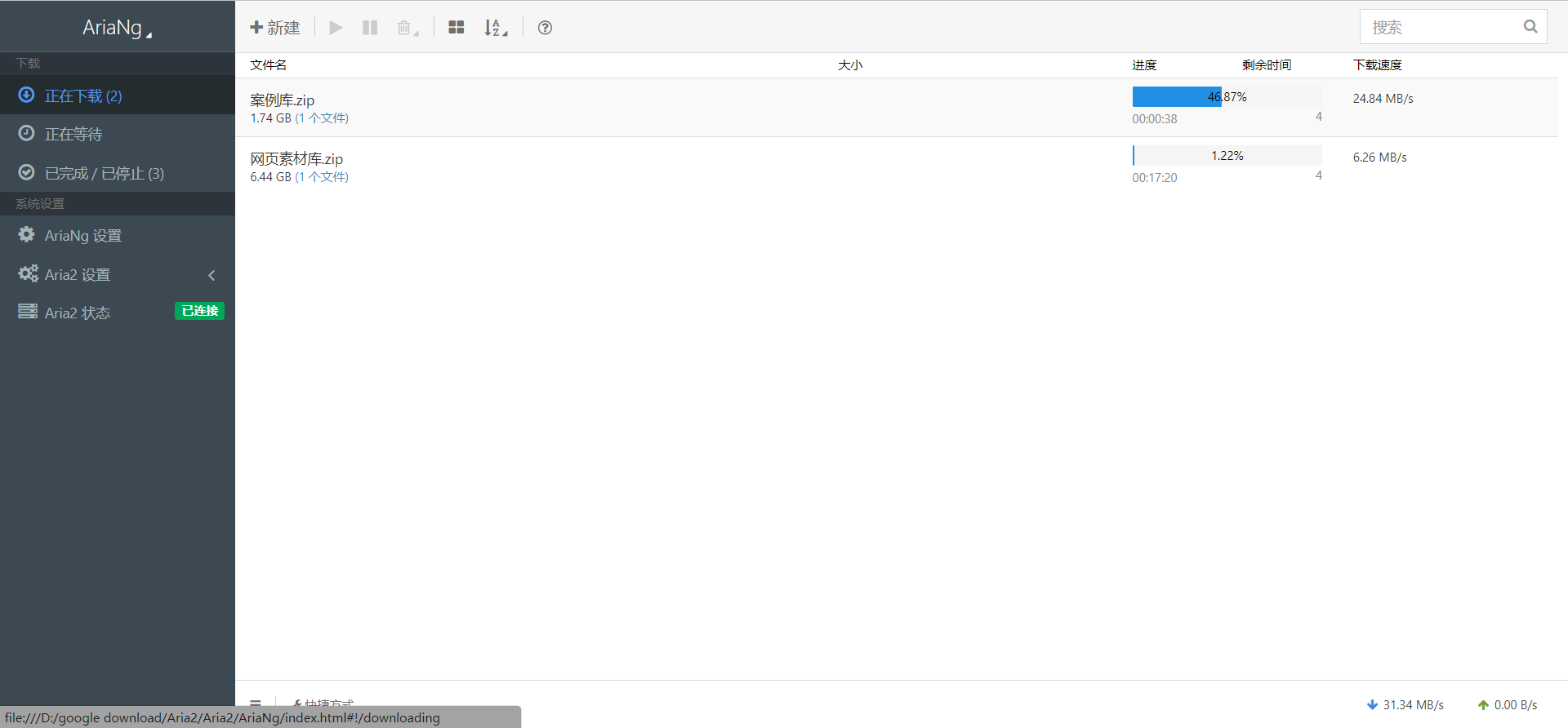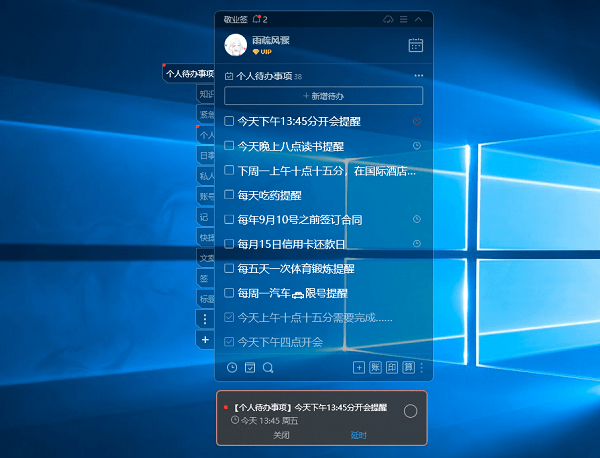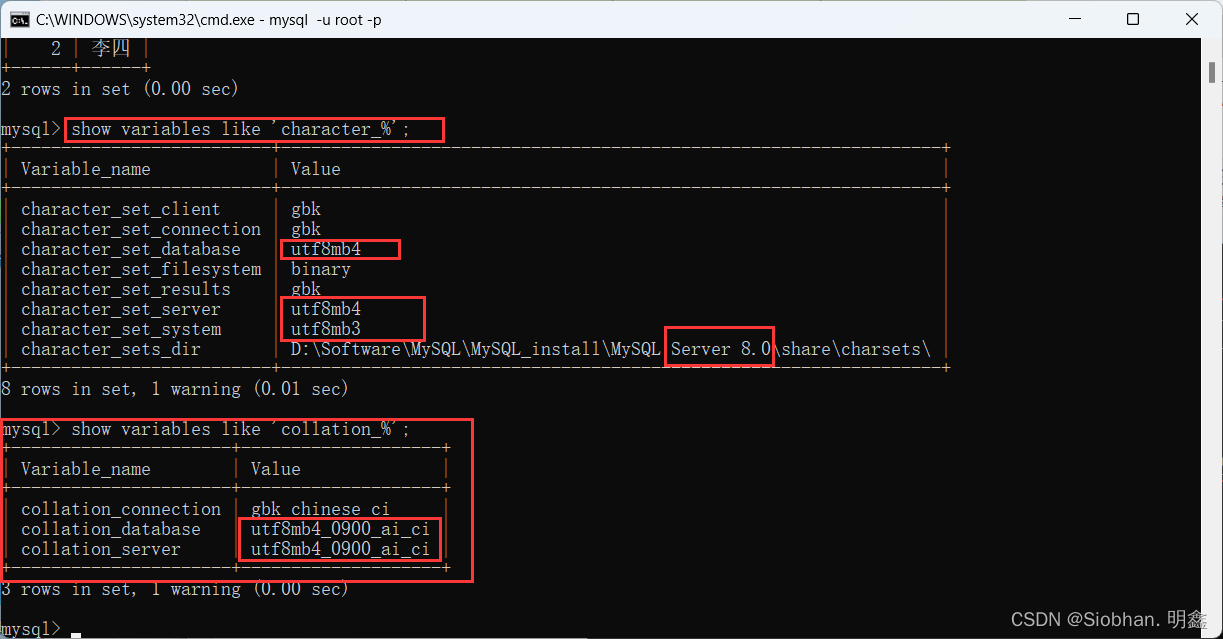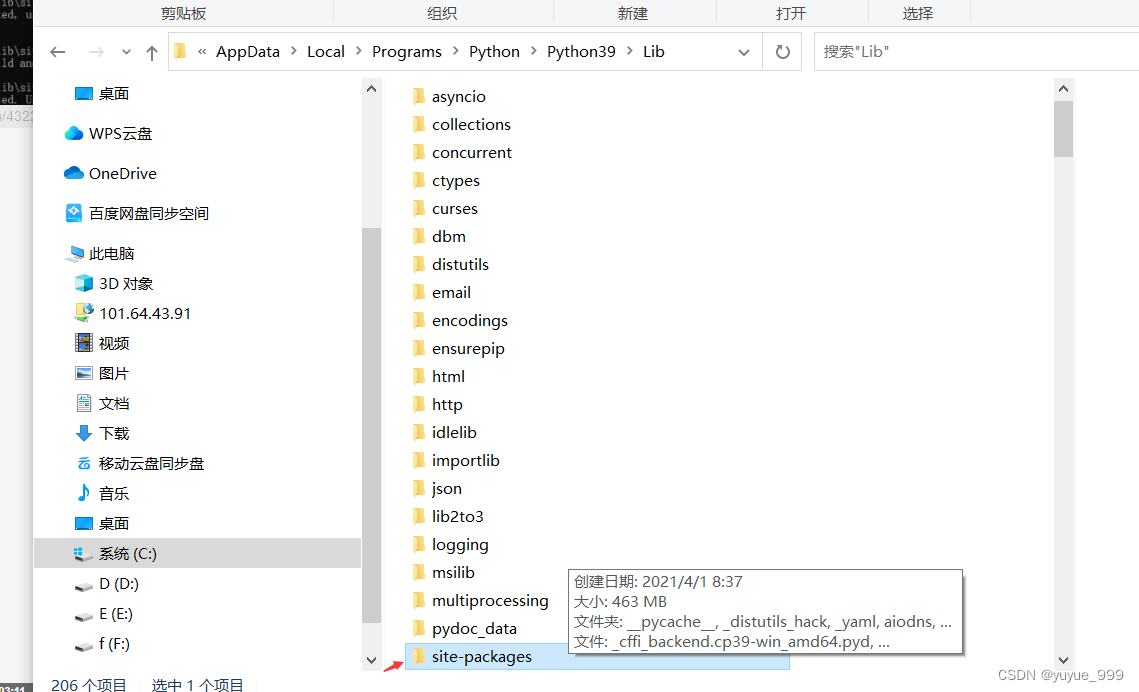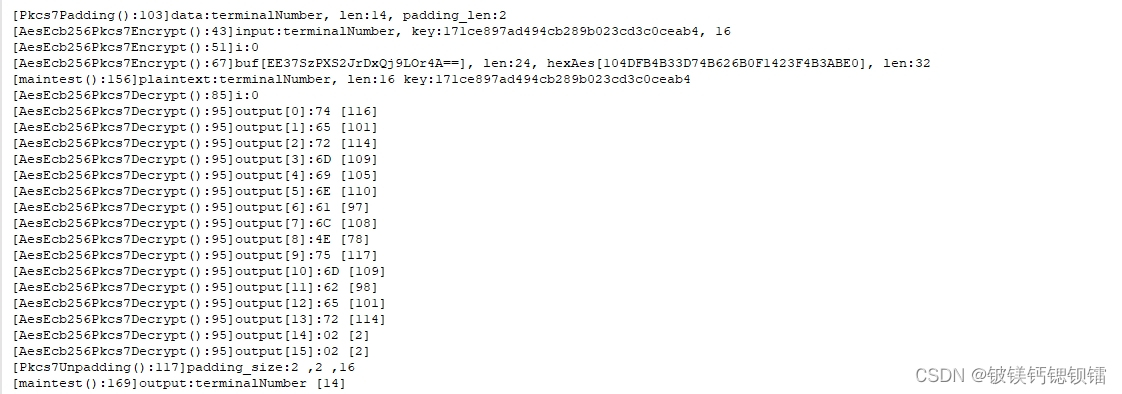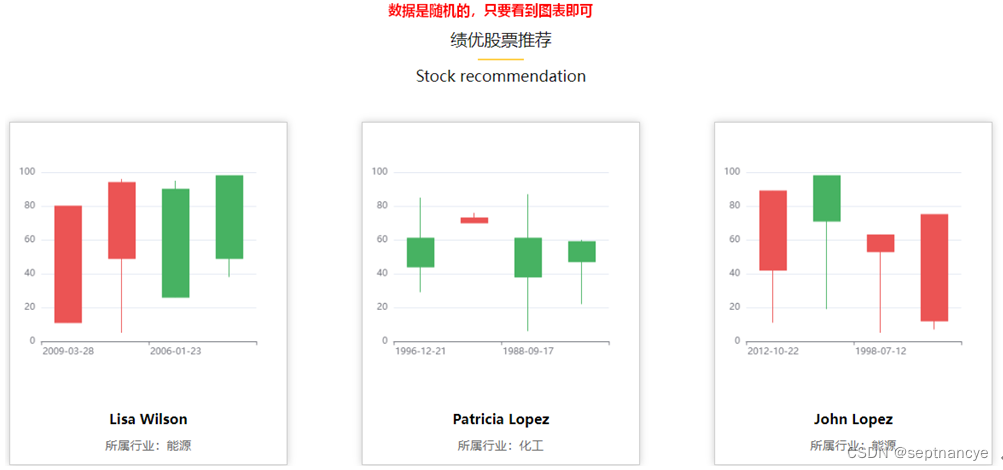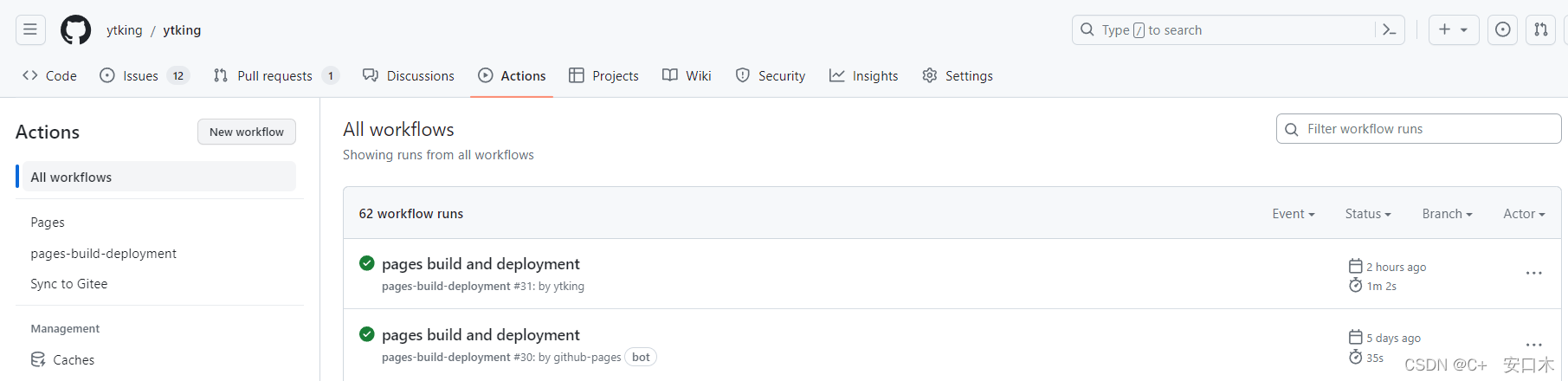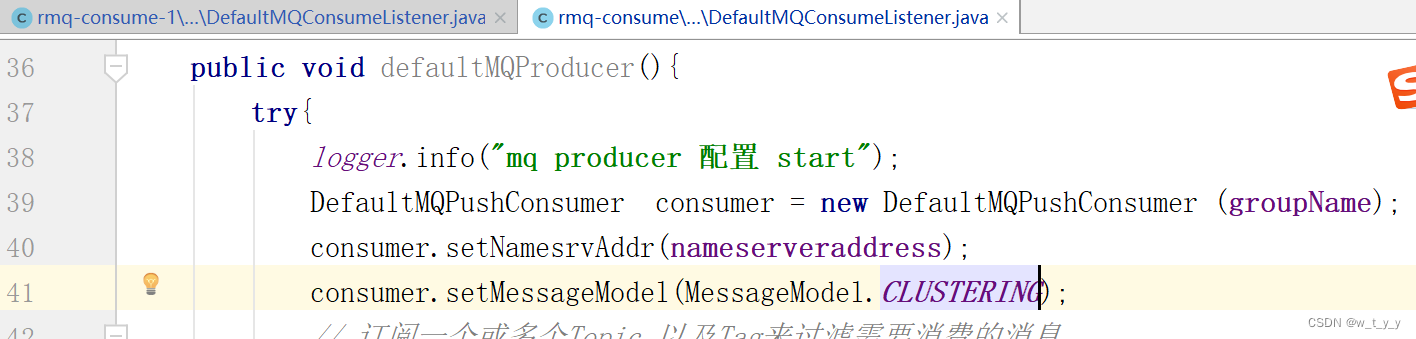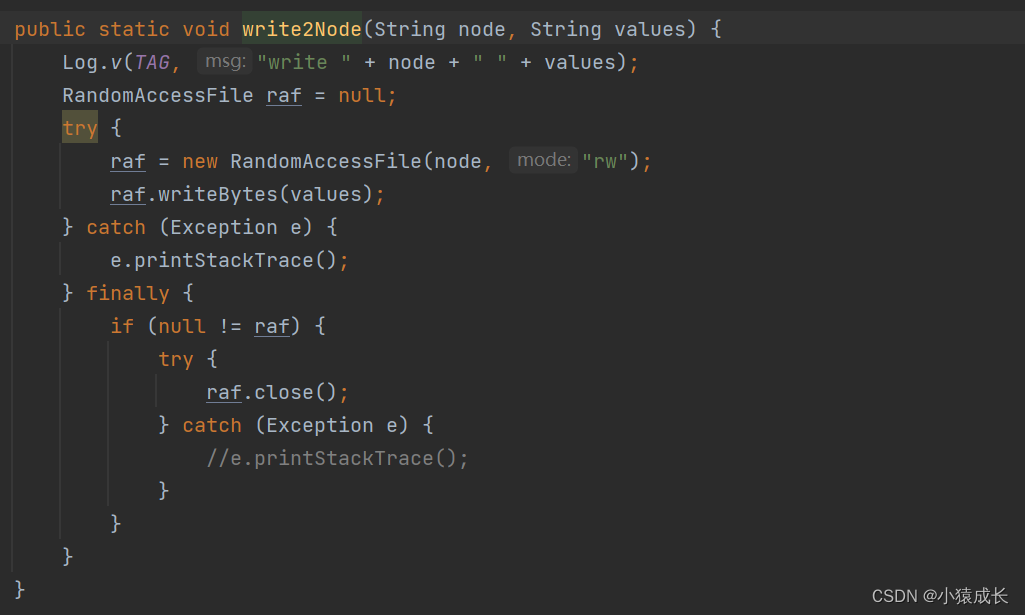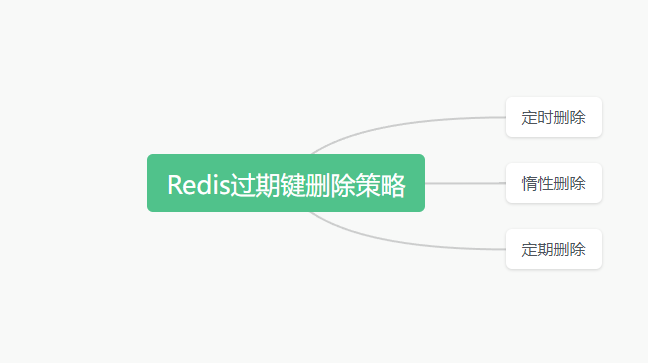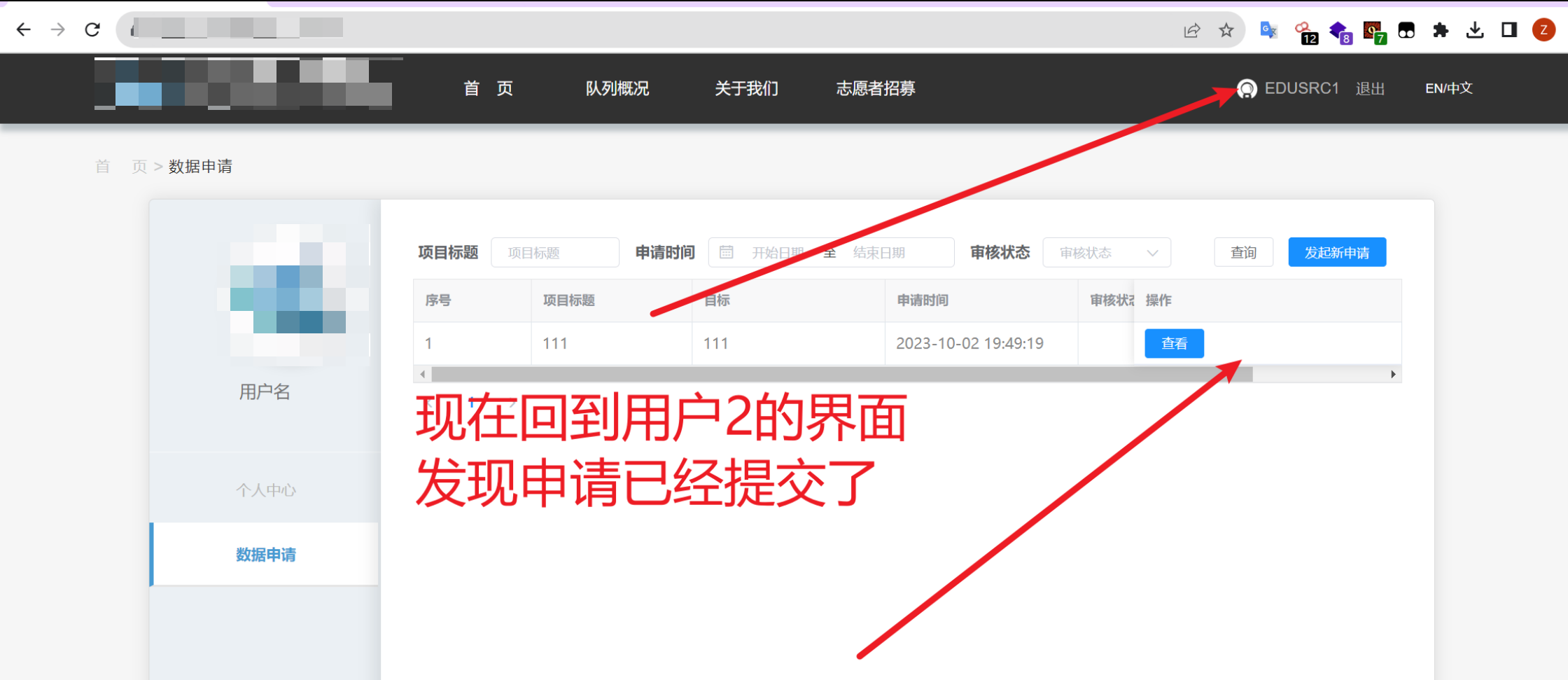“谁能帮帮我啊!我的电脑磁盘部分数据丢失了,是非常重要的数据,有什么方法可以找回来吗?最好是小白也能轻松操作的方法,感谢!”
在我们的日常生活和工作中,磁盘数据恢复的技能变得越来越重要。当不慎删除或因其他原因丢失数据时,了解如何快速有效地恢复这些数据是非常有用的。
以下是小编总结的常见磁盘数据恢复操作方法和具体的操作步骤,有需要的朋友可以跟着步骤进行操作哦。

方法一:撤销删除恢复磁盘数据
电脑文件误删了怎么办?使用撤销删除操作是最简单直接的恢复方法。如果在删除文件后立即发现删除错误,可以尝试使用该方法。具体步骤如下:
1.按下【Ctrl+Z】组合键,或者在命令提示符下输入【undo】命令;
2.系统会提示你选择要恢复的文件或文件夹,选择后点击【恢复】即可。

方法二:回收站恢复磁盘数据
电脑磁盘文件删除还有机会恢复吗?大多数操作系统都有一个回收站功能,可以暂时保存你删除的文件。通过回收站恢复数据相对简单。具体步骤如下:
1.打开电脑的回收站,看看是否有删除的磁盘数据;
2.右键单击选中文件或文件夹,选择【恢复】或【还原选定的项目】。

方法三:取消隐藏磁盘数据
有时候我们找不到磁盘中的文件了,其实它可能并没有被删除,而是被隐藏了,如果需要进行磁盘数据恢复,也可以先进行取消隐藏的操作。
1.在电脑桌面或文件资源管理器中选择【查看】选项卡;
2.在显示/隐藏选项中,选中【隐藏的项目】方框;
3.隐藏的项目将会在文件资源管理器中显示出来,可以选择需要恢复的文件进行操作。

方法四:软件恢复磁盘数据
硬盘数据恢复应该怎么操作?如果上述方法无法成功找回你的磁盘数据,可以尝试下载专业的数据恢复软件来帮助你。给大家推荐数 据 蛙 恢 复 专 家。该软件不仅拥有免费扫描的功能,还拥有简单的扫描界面和专业的恢复效果。支持多种类型文件、多种存储设备数据的恢复。如果你需要恢复数据,可以按照下面的步骤进行操作
操作环境:
演示机型:华硕X8AE43In-SL
系统版本:Windows 10
软件版本:数 据 蛙 恢 复 专 家 3.1.6
1.进入软件后,可以先不注册,点击【免费扫描】后进入主界面;
2.在主界面可以选择需要恢复的文件类型和磁盘,然后点击【扫描】;
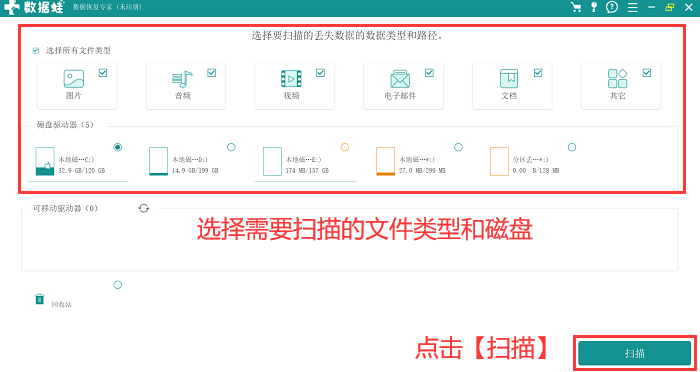
3.软件分为快速扫描和深度扫描,若第一次扫描没扫描到相应数据,可以点击【深度扫描】后再选择文件;
4.深度扫描完成后,扫描到的数据会比较多,此时可选择【按类型查看】,选择需要恢复的文件类型后再进行操作,也可直接在【筛选器】中对文件进行限定;
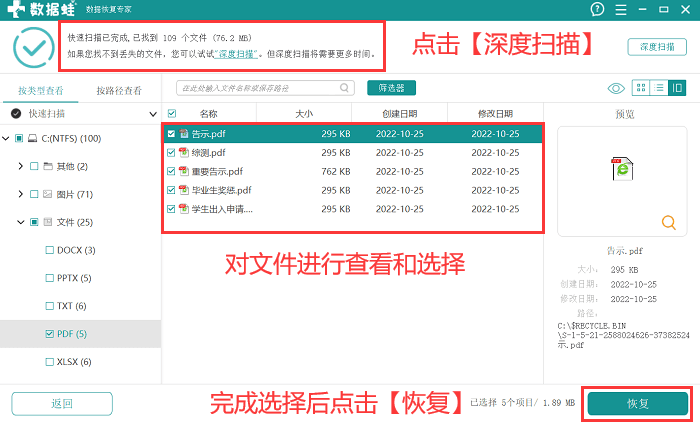
5.完成选择后,点击【恢复】,将文件保存在新的磁盘中。
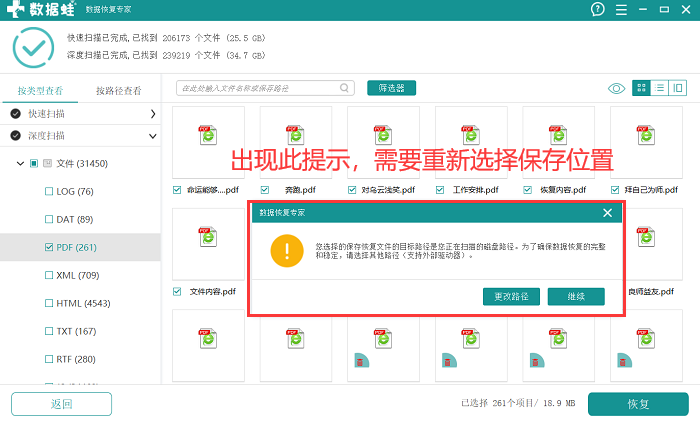
以上就是小编今天给大家分享的磁盘数据恢复的常见操作方法。需要注意的是,数据恢复并不是一个保证能成功的过程,数据的丢失可能由于各种原因而发生,如磁盘故障、病毒攻击、人为错误等。因此,防止数据丢失的最佳方法是进行定期的数据备份,以及对敏感数据进行加密和保护。
往期推荐:
笔记本CPU温度多少正常?这些知识不可忽视!![]() https://blog.csdn.net/datarecover/article/details/133694601?spm=1001.2014.3001.5501
https://blog.csdn.net/datarecover/article/details/133694601?spm=1001.2014.3001.5501
移动硬盘提示格式化?1分钟教你轻松应对!![]() https://blog.csdn.net/datarecover/article/details/133694113?spm=1001.2014.3001.5501
https://blog.csdn.net/datarecover/article/details/133694113?spm=1001.2014.3001.5501
U盘部分文件无故消失?3招帮你恢复数据!![]() https://blog.csdn.net/datarecover/article/details/133737285?spm=1001.2014.3001.5501
https://blog.csdn.net/datarecover/article/details/133737285?spm=1001.2014.3001.5501